Forguncyの仕様と制限事項について説明します。また、既知の問題や注意点についても記載しています。製品リリース後に判明した不具合や制限事項については、Webサイトのナレッジベース でご確認ください。
でご確認ください。
仕様
テーブル(Forguncy内部データベース)
| 対象 | 最大サイズ制限 |
|---|---|
| テーブル名 | 128 文字 |
| フィールド名 | 128 文字 |
| 1テーブルのフィールド数 | 2,000 |
| データ型 | 範囲 |
|---|---|
| テキスト | 1,000,000,000バイト |
| 整数 |
-9,223,372,036,854,775,808 ~ 9,223,372,036,854,775,807 の整数値 |
| 小数 | -1.7E+308~-5.0E-324、0、および5.0E-324~1.7E+308 有効桁数は整数部、小数部合わせて15桁 |
| 日付/時刻 | 0100/1/1 00:00:00(シリアル値:-657434)~ 9999/12/31 23:59:59(シリアル値: 2958465.99999) |
| Yes/No | 1(True)か0(False)、またはNullのいずれかの値 |
| ユーザーアカウント | Forguncyで登録可能なユーザー名に準じる Forguncyのフォーム認証のユーザーアカウントとして登録するユーザーのユーザー名は、50文字以内です。 |
| 画像 | ファイル名の最大文字数 + 37文字 |
| 添付ファイル | ファイル名の最大文字数 + 37文字 |
-
すべてのデータ型は未入力状態(Null値)をサポートしています。
-
データベースのデータ領域として利用できるサイズは1つのアプリケーション(プロジェクト)で最大2TBです。
-
テーブル名、またはフィールド名に以下の文字は使用できません。
-
\ / : * ? " < > -~ @ # $^| % & + = ` ' . , ; ! ( ) [ ] { } (これらの文字において全角文字が存在する場合、その全角文字も使用できません。)
-
全角の算用数字
-
空白文字
-
1文字目に半角の数字を使用することはできません。
-
-
Forguncy内部でのデータベースへの1回の問い合わせ処理が30秒を超える場合、その処理はタイムアウトとなり失敗します。
-
空文字はサポートしておりません。未入力状態(Null値)として扱います。
-
ROUND関数の四捨五入する値が5の場合、意図した結果にならない場合があります。ROUND(2.125,2)→2.12や、ROUND(32.995,2)→32.99となるケースが確認されています。厳密に計算する必要がある場合は外部データベースのご利用をご検討ください。
ページ
| 機能 | 最大値 |
|---|---|
| ワークシートのサイズ | 999 行、999 列 |
|
列の幅 |
使用可能メモリに依存 ※Excelの最大値は 255 文字です。これはForguncyの場合 1,790 ピクセルに相当します。 |
| 行の高さ | 使用可能メモリに依存 ※Excelの最大値は 409 ポイントです。これはForguncyの場合 546 ピクセルに相当します。 |
| セルが含むことができる合計文字数 | 使用可能メモリに依存 ※Excelの最大値は 32,767 文字です。 |
| セルが表示・計算可能な数値の有効桁数 | 15桁 |
| ページ数 | 300 |
-
ページ名に以下の文字は使用できません(サーバーサイドコマンド、およびスケジュールタスクの名前も同様です)。
-
\ / : * ? " < > # | % & + = ' , ; ! [ ] (これらの文字において全角文字が存在する場合、その全角文字も使用できません。)
-
全角の算用数字
-
1文字目に半角の数字を使用することはできません。
-
チーム開発
使用しているGitホスティングサービスの上限が以下の値を下回っている場合、そちらのしき値が適用されます。
| しきい値の種類 | しきい値 |
|---|---|
| Gitリポジトリサイズ | 1GB |
| ファイルサイズ | 100MB |
制限事項
インストール/アンインストール
-
バージョン4以前のForguncy Builderとバージョン6のForguncy Builderの2つが同じコンピューターにインストールされている場合、どちらかのForguncy Builderをアンインストールすることで拡張子(ファイルの種類)FGCPに対する既定のアプリ設定が削除されます。
ExcelエクスポートとPDFエクスポート共通
-
[セルプロパティの設定]コマンドで背景色、文字色、表示/非表示を変更した場合、そのページをエクスポートしてもそれらの設定内容は反映されません。
-
チェックボックスグループ型セル、およびラジオグループ型セルが持つ[すべての項目を同じ幅で表示する]、[表示列数]、[クエリー条件]、および[並べ替え条件]の設定はエクスポートには反映されません。
-
チェックボックスグループ型セル、およびラジオグループ型セルのWebブラウザー上の表示内容が領域内に収まっていない場合、そのエクスポート結果は不正な表示となります。
-
チェックボックスグループ型セル、およびラジオグループ型セルの条件付き書式において、書式設定の[表示形式]を「標準」以外に設定している場合、エクスポート結果は不正な表示となります。
-
チェックボックスグループ型セル、およびラジオグループ型セルに対して設定した「折り返して全体を表示する」はエクスポート結果に反映されません。
-
マスターページのセルに対する参照を含むページの場合、そのセルの値は正しくエクスポートされません。
-
リストビューにODATAやTEXTJOINIFなどのようなForguncy関数を記載しても、数式は削除されて空白でエクスポートされます。このようなForguncy関数は、リストビューではない通常のセルに記載し、かつ「現在のページ」をエクスポートした場合に限り計算結果が値として出力されます。サーバーサイドコマンドの場合もこれらのForguncy関数はサポートされません。
-
セルの[非表示]設定はエクスポートには反映されません。
-
リストビューのセルでコンボボックス型セルを設定している際、テーブルのフィールド型とコンボボックスの値フィールドの型が異なる場合、表示フィールドの値がエクスポートされません。本現象は、テーブルのフィールド型とコンボボックスの値フィールドの型を合わせることで回避できます。
-
コンテナー型セル内に表示されている子ページの内容はエクスポートされず、子ページ名のみが出力されます。エクスポートコマンドを呼び出すボタンが、コンテナー型セル内の子ページにある場合、その子ページのみがエクスポートされます。
-
タブコントロール型セル内に表示されている子ページの内容はエクスポートません。エクスポートコマンドを呼び出すボタンが、タブコントロール型セル内の子ページにある場合、その子ページのみがエクスポートされます。
-
リピーター型セル
-
テンプレート上の背景画像、グラフ、および添付ファイル型セルはエクスポートには反映されません。
-
[折り返し方向]が「列方向」の場合、たとえエクスポート結果に対してページの列が不足する場合であっても、ページの列は自動的に追加されません。
-
テンプレートの行の高さ、列の幅が優先されるため、親ページの行の高さや列の幅がテンプレートと異なっている場合、親ページ上のレイアウトが意図しない結果となります。
-
表示するデータが存在しない場合、[データが存在しない場合の表示設定]で設定した画像と文字列はエクスポートに反映されません。
-
エクスポート結果においてテンプレートの途中で改ページが行われることはありませんが、[タイトル行]、もしくは[タイトル列]を設定した場合にはこの限りではありません。
-
次のレイアウトを行った場合、エクスポート処理は行われません。
-
リピーター型セルの領域の途中に改ページを挿入する。
-
リピーター型セルを横方向に2つ以上配置する。
-
リピーター型セルの横方向にリストビュー(非表示列含む)を配置する。
-
-
リピーター型セル部分を列の非表示機能、もしくは行の非表示機能で非表示とした場合、データによって動的に追加される行は非表示とはならず、エクスポート結果に出力されます。
-
テンプレート内のセルにおいて、条件付き書式でセルの絶対参照を使用した場合、エクスポート結果は期待する動作にはなりません。
-
-
ピボットテーブル型セル
-
フォントの種類やサイズを設定しても、エクスポート結果には反映されません。出力されるフォントは常にテーマのフォントとなり、サイズは11固定となります。
-
[ロードオンデマンド]設定はエクスポート結果に影響を与えません。
-
[マスターデータ]設定はエクスポート結果に反映されてません。これはExcelのピボットテーブルにマスターデータに相当する機能が存在しないためです。
-
セルスタイルの[ノード]が「テーブル全体」の場合の[その他]タブの設定(太字や斜体など)は、エクスポート結果に反映されません。
-
セルスタイルの配置(水平方向の配置や垂直方向の配置など)設定はエクスポート結果に反映されません。これはExcelのピボットテーブルが配置をサポートしていないためです。
-
エクスポート結果においては、セルスタイルの[フォントの色]よりも数値の書式設定による色が優先されます。なお、アプリケーションの実行時は逆の優先順序となります。
-
[スタイル設定]で設定した[空白セルの背景色]はエクスポート結果に反映されません。
-
セルスタイルで設定した背景色はエクスポート結果に反映されますが、ピボットテーブル型セルの背景色はエクスポート結果に反映されません。
-
[条件付き書式]で罫線の書式を設定している場合、エクスポート結果がアプリケーションの実行時の表示と異なる場合があります。
-
[データソースとするリストビュー]に指定しているリストビューで[セルの自動結合]機能を使用している場合、不正なエクスポート結果となる場合があります。[セルの自動結合]機能は使用しないでください。
-
列の幅と行ヘッダーの列幅との自動調整は、条件付き書式のアイコンサイズを考慮しません。
-
条件付き書式において[書式スタイル]を「3色スケール」に設定している場合、エクスポートの結果はアプリケーションの実行時と異なります。
-
ピボットテーブル型セルの罫線はエクスポート結果に反映されません。セルスタイルを使用して罫線を設定してください。
-
条件付き書式においてセルに対する絶対参照を使用している場合、エクスポートの結果が不正になる可能性があります。これはリストビューのデータ量に依存して動的に行が挿入されるためです。たとえば、数式「=IF($B$11=1,TRUE,FALSE)」を設定していた場合、エクスポート結果ではリストビューが拡張されることにより、参照するセルの位置は元の「$B$11」から「$B$14」に移動します。
-
条件付き書式において「平均より上または下の値だけを書式設定」を使用している場合、その条件付き書式はエクスポート結果に反映されません。
-
値フィールドの[集計の種類]を「最初のデータ」、「最後のデータ」、「一意のデータの個数」に設定していた場合、それらはすべて「個数」に設定されているとみなしてエクスポートされます。これはExcelのピボットテーブルには該当する設定が存在しないためです。
-
ピボットテーブルの[集計行/列の集計方法]はエクスポート結果に反映されません。
-
複数のフィールドが設定されている場合、エクスポートの結果においてそれらの並び順がアプリケーションの実行時と異なる場合があります。
-
ヘッダーフィールドの値に空白が含まれる場合、エクスポートの結果における列/行の並び順はアプリケーションの実行時と異ります。
-
-
テーブルのフィールドのデータ型が「テキスト」であるデータに対して「日付」や「数値」などの書式設定を行った場合、それらの書式設定はエクスポートに反映されません。
-
[セルのアクセス制御]の設定による表示上の変化は、エクスポートには反映されません。
-
インデントを設定しているセルのインデントの幅は、Webブラウザー上の表示と一致しません。
-
リストビューのヘッダーの罫線に透過性を設定しても、エクスポート結果には反映されません。
-
ボタン型セル、画像型セル、および画像アップロード型セルのスタイルにおける影の設定はエクスポート結果には反映されません。
-
ボタン型セル、画像型セル、および画像アップロード型セル以外のセル型の場合、セルのスタイルでサポートされるのは[色]、[罫線]、[太字]、[斜体]のみです。
-
スタイルのグラデーション[種類]:「放射」を使用した場合、Webブラウザー上の表示とエクスポート結果が異なります。
-
結合したセルに配列数式を設定している場合、セル結合が解除された状態でエクスポートされます。これはExcelが結合セルにおける配列数式をサポートしていないことに準じた仕様です。
-
アプリケーションの実行時に[リストビューの列カスタマイズ]コマンドによって変更された列設定、およびドラック操作によって変更された列幅は、[Excelエクスポート(リストビュー)]コマンドによるエクスポートでのみ反映され、[Excelエクスポート(ページ)]コマンド、および[PDFエクスポート]コマンドによるエクスポートでは反映されません。
-
[先頭行に表示する]チェックオプションがチェックされている場合でも、集計行は常に最終行としてエクスポートされます。
-
[データソース]が「ピボットテーブル」であるグラフはエクスポートされません。
-
Excelにおいて1つのセルが含むことができる合計文字数は32,767文字です。そのため、これを超える文字列がセルに設定されている場合、エクスポート時にエラーが発生する場合があります。
-
画像オブジェクトにICOファイルを使用している場合、エクスポートに失敗します。
-
次のプラグインで提供されるセル型は、セルの値のみがエクスポートされます。
-
カルーセル型セル
-
メニュー/ツリービュー型セル
-
リッチテキストエディター型セル
-
選択行表示パネル型セル
-
-
セルの値として32,767文字を超えている場合、エクスポート時にエラーが発生します。これはExcelにおいてセルが含むことができる合計文字数の最大が32,767文字となっていることに起因する制限です。一般的なセルにおいてこのような大きな文字数を設定することは稀ですが、たとえば署名型セルは署名の画像データをセル値として保持するため、本制限に該当する可能性が高いことに注意してください。
-
リストビューに非表示行が設定されている場合、画面表示ではその行のみが非表示となりますが、PDFやExcelへエクスポートでは非表示が適用されないか、リストビューの範囲全体が非表示となります。これはヘッダ行および行テンプレートを含む行の表示設定に依存します。
Excelエクスポート
-
エクスポートできる行や列の大きさ、1セル内の文字数などは基本的にExcelが持つ最大値に依存します。Forguncyがエクスポートしようとした際にExcelの最大値を超えている場合、エラーは発生しませんが値が最大値に丸められる場合があります。
-
リストビューのセルでデータ入力規則を使用している場合、エクスポートされたExcelファイルではデータ入力規則が正しい設定となりません。
-
[すべてのデータを1シートにエクスポート]の設定で縦スクロールが発生するリストビューを含むページをエクスポートした場合、リストビューのすべての行をエクスポートするために、エクスポートされたExcelでは行が自動挿入されたかたちとなります。通常、リストビューの右側や左側のセルに数式や値が設定されている場合、この自動挿入された行に出力されることはありません。しかし、配列数式を使用しているセルの場合、自動挿入された行にまたがって連続して出力されます。
-
リストビュー内のセルにおいて、リストビュー領域外のセル参照を含む数式が設定されていた場合、そのセルの内容は「Excelエクスポート(リストビュー)」による出力では参照エラーとなります。[数式が設定されている場合は計算後の値を出力する]チェックオプションの使用を検討してください。
-
1899/12/30から1900/2/29までの日付が表示されたセルをExcelファイルへとエクスポートした際に、正しい日付が出力されません。これはExcelが実際には存在しない日付1900/2/29をシリアル値として持っていることによる制限事項です。
-
2つの系列を持つレーダーグラフにおいて、その系列のグラフの種類が「レーダー」と「塗りつぶしレーダー」といったように異なる場合、Excelにエクスポートされたグラフはどちらの系列も1番目の系列のグラフの種類となります。
-
グラフの横軸が日付データでその間隔が詰まっている場合、その間隔やグラフの大きさに依存して日付が斜めに回転して出力されます。本動作はExcelのグラフの動作に準じたものです。
-
画像オブジェクトの[角丸の半径]は反映されません。
-
画像オブジェクトの[透明度]を設定した場合、Webブラウザー上では罫線にも透明度が反映されますが、エクスポート結果には反映されません。
-
背景画像はエクスポートされません。
-
「マップグラフ」はエクスポートされません。
-
ピボットテーブル型セル
-
スタイルで列の幅と行ヘッダーの列幅を「自動調整」に設定した場合、Excelのオートフィルターボタンと展開/折りたたみボタンはForguncyよりも表示スペースが必要となるため、エクスポートされたピボットテーブルではセル内の値が完全に表示されない場合があります。
-
[条件付き書式]を設定している場合、エクスポートされたExcelのピボットテーブルにおいて、行ヘッダーの折り畳みを行った場合に、期待する表示と異なる場合があります。
-
ピボットテーブルのデータソースとなるデータが非常に大きい場合、[条件付き書式]設定が正常に動作しません。これはExcelにおける問題、もしくは仕様です。
-
PDFエクスポート
-
コンボボックス型セルに対する参照を含むページの場合、PDFのエクスポートの結果が正しくならない場合があります。
-
カラーモードがインデックスとなっている画像をページに挿入した場合、エクスポートされたPDFではその画像色が正しく出力されません。
-
エクスポートされたPDF上では画像は常にオブジェクト枠のサイズと同サイズで出力され、アスペクト比が保持されないため、Forguncy Builderのページ上やWebページ上の画像とサイズが異なる場合があります。
-
[行の高さの自動調整]オプションを有効にした場合、対象のセルがPDF上では画像として出力される場合には不正な出力結果となります。
-
配列数式を使用している場合、その配列数式で使用している関数等の範囲が、配列数式の範囲より小さい場合に不正な出力結果となります。
-
指定した「出力するPDFのファイル名」は、出力されたファイルをダウンロードする際にのみ有効となります。Adobe ReaderでPDFを表示し、それを保存する際のファイル名には反映されません。
-
画像オブジェクトの[角丸の半径]と[透明度]は反映されません。
-
画像オブジェクト、または背景画像オブジェクトとして挿入されたPNGファイルのカラータイプがインデックスカラーである場合、不正なPDFが出力されます。
-
背景画像オブジェクトの[ストレッチモード]設定が「繰り返し並べる」の場合、[透明度]設定は反映されません。
-
背景画像オブジェクトの[Webブラウザーの高さに合わせる]設定と[Webブラウザーの幅に合わせる]設定は反映されません。
-
背景画像オブジェクト、および画像オブジェクトの[透明度]を設定した場合、Webブラウザー上では罫線にも透明度が反映されますが、エクスポート結果には反映されません。
-
列の非表示を使用してリストビューを表示させないように設定しても、PDFエクスポート時にはリストビューのデザイン時の行数からはみ出した分の行が追加されます。PDFエクスポートするページにおいてリストビューを非表示としたい場合には、行の非表示を使用して表示しないようにしてください。
-
iOS(iPhone)、およびiPadOS(iPad)のSafariの場合、ポップアップブロックを無効に設定する必要があります。
-
繰り返し領域を印刷領域の範囲外に設定した場合、不正なエクスポート結果となります。
-
リストビューの1つのセルにおよそ10行以上(具体的な行数はフォントの種類に依存します)の文字列が出力される場合、行の高さが不足し、最終行の文字列の下部が欠けます。
エクスポートの印刷設定
-
「ヘッダー/フッター」で設定できる文字数に制限はありませんが、Excelにエクスポートした際に反映されるのは253文字までです。
Excelインポート(アプリケーション開発時)
-
[Excelからページ]、および[Excelからテーブル]で読み込むExcelファイルは、書式が設定されているセルの数が32,752個以下である必要があります。これよりも多くの書式が設定されているセルを持つExcelファイルの場合、別のExcelファイルに分割するなどして書式が設定されているセル数を32,752個以下にしてください。
-
画像オブジェクトを含んだXLSファイル(Excel 97 - 2003 ブック)を「Excelからページ」の機能使ってインポートした場合、画像オブジェクトはインポートされません。
-
テーブルの構造化参照を使用する数式が含まれているExcelシートをインポートした場合、その数式だけでなくそのExcelのすべてのシートに存在する数式がインポートされません。
-
一部のグラフを含むXLSファイル(Excel 97 - 2003 ブック)をインポートした場合、軸が表示されない場合があります。その場合、一度軸を表示しない設定にしたのち、再度軸を表示する設定に戻すことで軸が表示されるようになります。
-
[Excelからページ]でインポートした場合、セルのスタイルは[標準]スタイルのみインポートされます。このスタイルはExcelエクスポートに反映されます。
-
セルの値として「="0" 1」のような数式が設定されおり、表示形式が「標準」である場合、インポートされるデータは「01」ではなく「1」となります。
-
「ドーナツグラフ」を含むExcelシートをインポートした場合、系列1の色設定のみが引き継がれ、系列2の色設定は引き継がれません。
-
「ドーナツグラフ」を含むExcelシートをインポートした場合、Excelで設定していた[ドーナツの穴の大きさ]は無視されます。
-
「マップグラフ」はインポートされません。
条件付き書式
-
複数セルを選択して[条件付き書式ルールの管理]ダイアログを開いた場合でも、ルールの変更を行えるのはアクティブセル(複数選択する際の起点となったセル)のみです。
-
[書式のコピー/貼り付け]ボタンでは条件付き書式をコピー/貼り付けすることはできません。
-
書式ルールの[指定の値を含むセルだけを書式設定]で、左端のドロップダウンリストに以下の4つの項目のどれかを設定している場合、Excelエクスポート時に条件付き書式の表示結果は同様となりますが、設定されているルールは異なります。
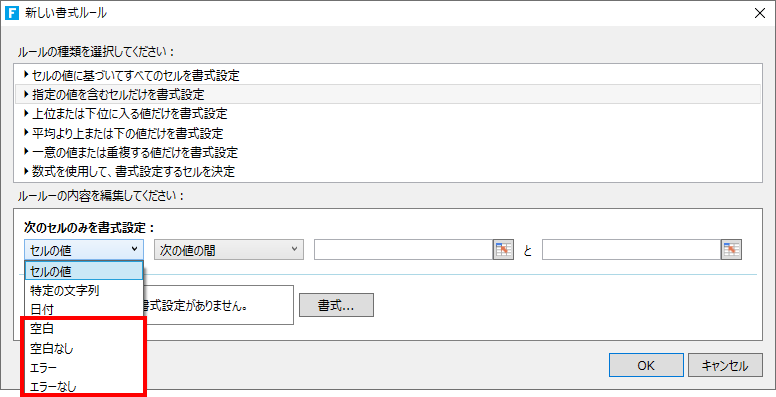
-
チェックボックスグループ型セル、およびラジオグループ型セルの場合、書式の[表示形式]は反映されません。
-
書式において「太字」のみ、もしくは「斜体」のみを設定した場合、元の状態における「太字」や「斜体」の適用状況に関わらず、「太字」のみ、もしくは「斜体」のみが反映されます。たとえば、元の状態において「太字」が適用されているセルに対して、条件付き書式で「斜体」を適用した場合、「太字」と「斜体」の両方が適用された状態とはならず、「斜体」のみが適用された状態となります。
-
リストビュー内のセルの条件付き書式において、条件として指定した数式がリストビューの外のセルを相対参照している場合、その条件付き書式は1行目にしか適用されません。
グラフ
-
「円」グラフ、および「ドーナツ」グラフにおいて系列が同じ名前である場合、系列の色が同色となり、凡例は複数個表示されません。
-
系列名が空白の場合、実行時の凡例表示において空白は改行として扱われます。
-
項目軸に日付データを使用できるのは、「折れ線グラフ」と「面」グラフのみです。
-
項目軸に日付データを使用している場合、軸のオプションの最大値、最小値、目盛間隔はサポートされません。
-
項目軸に対数目盛を表示した場合、軸のオプションの最大値、最小値はサポートされません。
-
系列名は数式をサポートしていません。
-
グラフデータの範囲に指定されているセルが非表示に設定されても、グラフの表示に影響はありません。
-
リストビューにクエリー条件を設定している状態で、そのリストビューをグラフのデータとしている場合、設計時のグラフの表示はクエリー条件が無視されますが、実行時の表示には反映されます。
-
グラフオブジェクトをコピーしてほかのページへ貼り付けた場合、設計時はグラフが表示されますが、実行時には表示されません。データソースを指定しなおす必要があります。
-
Webブラウザーの印刷機能を使用して印刷した場合、グラフ部分の印刷品質が劣化する場合があります。
-
「100% 積み上げ縦棒」、および「100% 積み上げ横棒」において第2軸を表示させた場合、第1位軸の棒と第2軸の棒は、異なる線上の位置に配置されます。これは、同一線上の位置に配置されるExcelの動作と異なります。
-
「100% 積み上げ縦棒」、および「100% 積み上げ横棒」において、パーセンテージ軸の最下端が0%とならない場合、棒グラフの表示が不正となります。
-
「100% 積み上げ縦棒」グラフ、「100% 積み上げ横棒」グラフ、「100% 積み上げ折れ線」グラフ、「マーカー付き 100% 積み上げ折れ線」グラフ、および「100% 積み上げ面」グラフは対数目盛の表示をサポートしていません。
-
「積み上げ縦棒」グラフ、「積み上げ横棒」グラフにおいて、軸の最小値が1以上の場合、2つ目以降の凡例項目が軸の最小値分マイナスされて表示されます。
-
「集合横棒」グラフ、「積み上げ横棒」グラフ、および「100% 積み上げ横棒」グラフは、第2軸をサポートしていません。
-
「散布図」グラフ、「散布図(直線)」グラフ、「散布図(平滑線)」グラフ、「散布図(平滑線とマーカー)」グラフ、「散布図(直線とマーカー)」グラフ、および「バブル」グラフにおいて、[X 値]のデータラベルを表示させた場合、Forguncy Builder上のプレビューでは不正な値が表示されます。
-
Forguncyと全く同じデータラベルの位置設定がExcelのグラフに存在しない場合、Excelエクスポート時には最も近いラベル位置が設定され、出力されます。
-
「グラフタイトル」を表示しているマップグラフにおいて、[凡例の位置]を「上」に設定した場合、凡例がグラフタイトルと重なって表示されます。
-
複数の離れた範囲のセルから1つのグラフを作成することはサポートしていません。
-
データソースがピボットテーブル型セルの場合、Forguncy Builder上のデザイン時プレビューは上位200件のデータから生成されます。
-
データソースがピボットテーブル型セルの場合、Forguncy Builder上のデザイン時プレビューはピボットテーブル型セルのマスターデータの設定が反映されません。
-
データソースがピボットテーブル型セルの場合、円グラフ、およびドーナツグラフを除き、7個目以降の系列の色がForguncy Builder上のデザイン時プレビューとアプリケーションの実行時とで異なります。
-
上記制限事項以外でも、ForguncyのグラフとExcelのグラフにおける表示上の違い、および動作の違いについては、すべて制限事項となります。
データの入力規則
-
リストビューの行テンプレート内のセルにデータの入力規則を設定し、その条件の値が同じ行テンプレート内のほかのセルを参照している場合、条件値は固定ではなくその行に依存して変化します。しかし、そのようなリストビューをExcelに出力した場合、そのデータの入力規則の条件値は固定値となり(行に依存して参照先が変化しないため)、元のデータの入力規則と同じ動作になりません。
-
ページロード時のコマンドで[テーブルデータの更新]コマンドを実行した場合、ページの描画が完了していないことからデータの入力規則のエラーメッセージが不正な位置に表示される場合があります。
検索と置換
-
検索は、書式設定後の表示値の検索を行うことができません。 たとえば、書式設定で通貨記号やコンマを指定した「¥10,000」は検索できませんが、値の「10000」でなら検索できます。
また、日付の場合「2019」などの年月日では検索できません。日付は、内部でシリアル値と呼ばれる数値で値が格納されています。このシリアル値でのみ検索できます。シリアル値は、セルの表示形式を「数値」に設定することで確認できます。 -
検索はどのセル型に対しても行うことができますが、置換はセル型が標準の場合のみ行うことができます。セルの値や数式を置換できます。たとえば「=SUM」を「=AVERAGE」に置換することができます。
外字
-
Forguncy Builderでは外字をサポートしていません。 外字を使用した場合、Forguncy Builder上では正しく表示されませんが、テーブルに格納するとデータとしては保存されています。実行時に外字が表示されるかどうかはWebブラウザーに依存します(たとえばInternet Explorerでは表示されますがGoogle Chromeでは表示されません)。
-
PDFエクスポートでは外字をサポートしていません。
セル型
-
すべてのセル型
-
通常セルに設定する場合と、リストビューのテンプレート行上のセルに設定する場合とでは、同じセル型であっても使用できる機能が異なります。リストビューのテンプレート行上のセルに設定する場合、たとえば、スタイル機能、セルのアクセス制御などは使用できません。Forguncy Builder上から設定できない場合、その機能はリストビューのテンプレート行上のセルに設定したセル型では使用できません。
-
標準以外のすべてのセル型が、すべての書式設定をサポートしているわけではありません。設計時に(Forguncy Builder上で)設定可能な書式設定であっても、実行時に反映されない設定については、Forguncyの制限事項となります。
-
-
ドロップダウン機能を持つセル型
-
下方向にドロップダウンが表示可能な領域があるかどうかの判定は、マスターページ領域、およびコンテナー型/タブコントロール型セルの親ページ領域を含みますが、ページの表示方法が「カット」に設定されている場合にはドロップダウンの表示もカットされます。
-
-
テキストボックス型セル
-
[Delete]や[Backspace]キーとほかのキーが同時に押下されると、文字の削除処理が正しく行われない場合があります。
-
書式設定の表示形式を「標準」として"010"のような値を入力した場合、1回目は先頭の"0"が削除されますが、2回目は"0"が削除されません。
-
データ連結している場合、テーブルのフィールドの型が実行時の書式設定の表示形式に影響を与えます。フィールドの型が「テキスト」で書式設定の表示形式が「数値」の場合、アプリケーションの実行時は「テキスト」として扱われますが、値が再評価されるタイミング(入力するなど)で「数値」として扱われる場合があります。
-
-
チェックボックス型セル
-
[編集モードのときにのみセル型を表示]設定をチェックしていない場合、セルの書式設定の[配置]のうち、[インデント]などの一部の設定は反映されません。
-
-
チェックボックスグループ型セル/ラジオグループ型セル
-
[すべての項目を同じ幅で表示する]設定をチェックしていた場合、[折り返して全体を表示する]設定は無効となります。
-
[編集モードのときにのみセル型を表示]設定をチェックしていない場合、セルの書式設定の[配置]のうち、[インデント]などの一部の設定は反映されません。
-
[レイアウト]が「水平方向」の場合、設定したレイアウトは実行時にのみ反映されるため、設計時の表示に変化はありません。
-
チェックボックスグループ型セルでその他のテキストボックスに値を入力した時のコマンドの実行タイミングはキー入力が完了したタイミングになります。
-
-
ハイパーリンク型セル
-
ハイパーリンク型セルを設定したセルは通常、すべての文字がリンクとしてクリックできる範囲ですが、同じ行で右以降にあるセルに右揃えを設定していると、クリックできる範囲が文字を入力しているセルの箇所のみとなります。回避する場合はリンクとしてクリックできる範囲にしたいサイズに結合してください。
-
-
コンボボックス型セル
-
ロードオンデマンド機能を有効にした場合、最後までスクロールさせてすべてのデータを読み込ませない限り、絞り込み入力の機能は動作しません。
-
[ドロップダウンリストの表示項目]にある[表示形式]の書式で、値に応じてフォントの色が変わるように設定しても、フォントの色は変更されません。
-
表示フィールドとして設定しているフィールドが、ドロップダウンリストの表示項目としても指定されている場合、そのセルに設定されている[表示形式]の書式が優先されます。
-
[テーブルからデータを取得]をチェックしておらず、リスト項目に「値」と「表示する項目」を直接追加する場合、追加した値が0でかつ表示書式が文字列の場合に、0は空文字で表示されます。この場合、0として表示するには表示書式を数値にする必要があります。
-
[選択項目に存在する値のみを許可する]の対象データにクエリー条件が適用されるのは通常のユーザー入力のみであり、インポート処理や貼り付け操作、およびJavaScriptによる値の入力には適用されません。
-
コンボボックスの値フィールドが一意でない場合、選択したコンボボックスの表示フィールドと異なる表示となる場合があります。
-
上下方向キーによる値の変更を無効化した場合、上下方向キーによりフォーカス位置が値の先頭と最終に移動するようになりますが、値を入力するとその値はフォーカス位置に関わらず、最終文字の後に追加されます。
-
-
数値型セル
-
「0」が入力されている状態で「-」キーを入力した場合「-0」と表示されます。
-
-
時刻型セル
-
上下方向キーによる値の変更を無効化した場合、上下方向キーによりフォーカス位置が値の先頭と最終に移動するようになりますが、値を入力するとその値はフォーカス位置に関わらず、最終文字の後に追加されます。
-
-
ユーザー選択コンボボックス型セル
-
上下方向キーによる値の変更を無効化した場合、上下方向キーによりフォーカス位置が値の先頭と最終に移動するようになりますが、値を入力するとその値はフォーカス位置に関わらず、最終文字の後に追加されます。
-
-
添付ファイル型セル
-
[一度にアップロードできるファイル数の制限]が設定されている場合で、その制限を超える数のファイルをドラッグ&ドロップした場合、その制限に対して超過している数だけエラーメッセージの表示が行われます。
-
リストビュー上に設定した添付ファイル型セルにおいてインデントを使用すると、ファイル名の一部が表示されません。インデントは添付ファイル型セルではサポートされていません。
-
-
ふりがなテキストボックス型セル
-
ふりがなの出力先を設定している場合、[Enter]キーで確定前の入力文字を[BackSpace]キーで削除しても、ふりがなとして出力されます。
-
ふりがなの出力先を設定している場合、文字入力後、[Enter]キーで確定前に左右矢印キーや[Home]、[End]キーでキャレットの位置を移動すると、ふりがなが正しく表示されません。
-
クライアント側のスクリプト処理速度により、入力時のタイプスピードが速いとふりがなが正しく表示されない場合があります。
-
タッチキーボード使用時に、文字変換を予測候補リストからタッチ操作により選択した場合、ふりがなが正しく表示されません。
-
-
ページナビゲーション型セル
-
リストビューに「ページ表示時にデータを読み込まない」を設定している場合、ページナビゲーションを「2/2」のように変更した後に画面遷移で再度ページにアクセスするとページナビゲーションの読み込み直しがされず「2/2」のままになります。リストビューにデータが読み込まれることでページナビゲーションも正常な数値に戻ります。
-
-
ピボットテーブル型セル
-
ピボットテーブル型セルに表示されているデータを、直接参照することはできません。
-
ピボットテーブルのデーターソースとなるリストビューでは、重複するヘッダー名を使用することはできません。
-
ピボットテーブルのデーターソースとなるリストビューのヘッダー名を、「作成者」「作成日時」「最終更新者」「最終更新日時」など自動作成されるフィールドと同じ名称にした場合、正しく動作しません。
-
行ヘッダーの[-]ボタンをクリックして折りたたみ操作を行った場合、その後にキーボードのカーソルキーを使用してセルのフォーカスを移動できない場合があります。
-
条件付き書式を総計領域に設定した場合、小計を非表示にしている場合であってもその非表示の小計セルを含めて条件付き書式の処理が行われます。
-
データソースとするリストビューの編集が許可されていない場合にピボットテーブルにおいて編集機能を使ってユーザーが値を編集した場合、エラー等は表示されず値を確定できますがその結果はデータベースに反映されません。
-
列ヘッダーが2行以上ある状態で、[すべての小計をグループの末尾に表示する]と[行の集計を行う]の両方が無効に設定されている場合、列ヘッダー部分の右端の罫線は表示されません。
-
-
コンテナー型セル/タブコントロール型セル
-
サブページに設定されているページの[ページロード時のコマンド]に「ポップアップウィンドウの表示」コマンドが設定されていた場合、ポップアップウィンドウを閉じてもページが表示されません。
-
-
リピーター型セル
-
テンプレートの最終行に下側の罫線を設定しても、その罫線はアプリケーション実行時には表示されません。
-
1つのセルに設定した[セルのアクセス制御]の設定が、[連結するリストビューの列]の値が同じであるすべてのセルに対して適用されます。
-
同一のリストビュー列に連結しているセルが2つ以上存在する場合、1つのセル型にのみセルのアクセス制御を設定してもすべてのそのリストビュー列と連結しているすべてのセル型に対して同様のセルのアクセス制御が適用されます。
-
セル型(プラグイン)
-
[リッチテキストエディター]型セル
-
ツールバーから画像を挿入する場合に、一度URLを入力して画像を挿入すると、2回目以降はURLが未入力であっても[画像挿入]ボタンはクリック可能な状態となります。
-
Internet Explorerでは[その他の色を選択]機能は使用できません。
-
Internet Explorerではスタイルの[クリア]ボタンは機能しません。
-
Internet Explorerでは背景色を「透明」に設定できません。
-
一度[URLから画像を挿入する]機能を使用した場合、2回目以降はURLが未入力の場合であっても[画像挿入]ボタンは無効状態になりません。
-
リスト表示の最上位階層を[字下げ]ボタンを使用して字下げした場合、リスト表示を表す記号や数字が同じ行に複数表示されます。
-
リストビュー
-
列ヘッダーを非表示にしている場合、1行目のセルを選択しているときのみ上側の選択枠線は表示されません。
-
行ヘッダーを表示していない場合、1列目のセルを選択しているときのみ左側の選択枠線は表示されません。
-
行ヘッダーを表示していない場合、すべての列の列幅をゼロに変更してしまうと元に戻せません。ページを再読み込みする必要があります。
-
画像型セルでサイズモードがオリジナルに設定されているとき、画像の幅がセルの幅よりも大きいと横方向の位置は設定に関わらず常に「左」となります。
-
画像型セルでサイズモードがオリジナルに設定されているとき、画像の高さがセルの高さより高いと縦方向の位置は設定に関わらず常に「上」となります。
-
並び順の設定がExcelと同様の場合でも、結果がExcelと異なる場合があります。
-
ヘッダーセルのクリックによる並べ替えは、以下の場合には使用できません。
-
データ連結が設定されていない列
-
外部データベースの場合で、ntextやbyte[]といった特別なデータ型の場合
-
複数のデータベースにまたがった関連付けが行われているフィールドにデータ連結している列
-
-
領域が非常に大きいリストビューを定義した場合、クライアントのグラフィック性能に依存してリストビューが正常に描画されない場合があります。これはリストビューの表示にcanvas要素を用いていることによる制限です。
-
選択列の場合、セルの書式設定の[配置]にある設定はすべて無効となります。
-
[編集モードのときにのみセル型を表示]チェックオプションがチェックされていない場合、[インデント]、[折り返して全体を表示する]、[データの入力規則]は無効となります。
-
リストビューの行テンプレート、もしくは列ヘッダー部分のセルに名前を定義しても、その名前の参照範囲はリストビューの列の範囲には変換されません。
-
[常時編集モード]が有効の場合、アクティブセルが1列目に存在している場合には、行ヘッダーを右クリックしても行ヘッダーのコンテキストメニューは表示されません。
-
タッチキーボードにおいてAlt + Enterが入力できない場合、改行することはできません。
-
自動結合されているセルは編集できません。
-
データ連結しているコンボボックス型セルにおいてコンボボックスの値フィールドが一意でない場合、選択したコンボボックスの表示フィールドと異なる表示となる場合がある。
-
行ヘッダーのコンテキストメニュー[複製]は、次の場合には正常に動作しません。
-
テーブルの関連付けによる別テーブルのフィールドをデータ連結している列が存在する場合、その列は正常に複製されません。
-
複製されたレコードはクエリー条件により絞り込み内容に関わらず、必ず表示されます。
-
複製されたレコードに対してはデータの入力規則は有効に働きません。
-
画像型、および添付ファイル型フィールドのように、GUID付きのファイル名が保存される形式のフィールドの場合、GUID部分も含めて同じファイル名が複製されます。そのため、1つのレコードを削除した場合、ファイル自体が削除されてしまうことから削除されていないレコードでは画像や添付ファイルが正常に表示できなくなります。
-
-
設計時のプレビュー表示には次の制限事項が存在します。
-
数式を使用している場合(条件付き書式の中で数式を使用する場合も同様)はプレビューデータは表示されません。
-
画像型セル、添付ファイル型セル、バーコード型セルのプレビューデータは表示されません。
-
コンボボックス型セル、チェックボックスグループ型セル、ラジオグループ型セルにおいて、[テーブルからデータを取得]設定が有効の場合、[表示フィールド]ではなく[値フィールド]がプレビューデータとして表示されます。
-
ユーザー選択コンボボックス型セルにおいて、実際には存在しないユーザーがテーブルの値として存在している場合、そのプレビューデータは表示されません。
-
集計フィールドのプレビューデータは表示されません。
-
データ連結先がODBCデータソース接続を使用したリンクテーブルの場合、プレビューデータは表示されません。
-
データ連結先がリンクテーブルであり、そのリンクテーブルに接続できない状態にある場合、プレビューデータは表示されません。
-
[クエリー条件]、[ページロード時の取得レコード数]、[ロードオンデマンド]の設定はプレビューデータに影響を与えません。
-
Oracle Databaseがデータソースの場合において集計行の機能を使用し、[集計の種類]を「平均」とすることはサポートされていませんが、その場合であっても設計時プレビューは表示されます。
-
-
集計行を最終行として表示した場合、アプリケーションの実行時に集計行の行の高さを小さくすることはできても大きくすることはできません。
-
内部データベースのビューで式や関数を用いて作成したフィールドに対して集計行の「個数」以外の集計を設定した場合、アプリケーションの実行時には集計値が正常に表示されますが、Forguncy Builderでは「この列のデータでは、設定した集計の種類はサポートされていません。」という警告メッセージが表示されます。
-
選択列は集計行にも表示されますが、選択しても実際の選択列には影響を与えません。
-
ヘッダーのフィルター機能
-
以下の場合ドロップダウンは表示されません。
-
ビューと関連付けしてデータ連結したフィールド
-
データ連結していない数式で作成された列
-
-
集計フィールドをデータ連結したセルでは、リストから選択してフィルターする機能が使用できません。
-
レコードレベルのアクセス制御、およびフィールドレベルのアクセス制御の設定内容は、フィルターのリストには反映されません。
-
フィルターのリストに表示されるデータ数は最大で500までです。
-
ワークフローが有効であるテーブルの「担当者」フィールドは以下の検索条件がサポートされません。
-
指定値から始まる
-
指定値で終わる
-
指定値を含む
-
-
ワークフローが有効であるテーブルの「担当者」フィールドのサブフィールド「氏名」は検索がサポートされていません。「氏名」ではなく、「担当者」の検索が行われます。
-
「日付/時刻」型のデータの場合、「0:00:00」を選択していると時刻に関係なくその日付のデータすべてがフィルターによる表示対象となります。
-
-
[テーブルデータの更新]コマンドでデータを追加した場合、外部データベースではカレントレコードは追加されたレコードにはなりません。
-
[データ読み込み時やページング時に1行目を自動的に選択しない]オプションが有効な場合で、かつクエリー条件の値に2つの日付型セルを指定している場合、1つ目の日付型セルの値選択の直後に2つ目の日付型セルの値選択を行った場合、2つ目の値選択は反映されません。
コマンド
-
[セルプロパティの設定]
-
コマンドの対象セルにはすべてのセル型を指定することができますが、実際にその設定が有効になるかどうかはセル型により異なります。
-
セルを非表示に設定しても、セルの罫線は非表示にはなりません。
-
ラジオグループ型セルに対して、空白を設定すると「その他」が選択されてその他のテキストボックスが空白になり、「%Null%」を設定すると選択が解除されますが、それら両方の設定を1つのコマンド内で設定した場合、その他のテキストボックスは空白になりません。
-
-
[ページ遷移]コマンドの「遷移先ページへの値受け渡し」で受け渡せる値の数とその文字数には、制限が存在します。本機能は、Webブラウザーのアドレスバー部分に表示されているURLを介して行われます。Webブラウザーの種類により文字数は異なりますが、URLとして使用できる文字数には制限が存在します。そのため、受け渡す値の数とその文字数が多い場合に、ページ遷移が行われない、もしくはWebブラウザーのエラーが発生する場合があります。
-
[ページ遷移]コマンドでページを遷移する際、遷移元ページのスクロール位置が先頭でない場合には、スクロール位置が先頭に戻されたのちにページが遷移します。通常、本動作は一瞬で完了しますが、ページの複雑性や規模に依存して1秒から2秒ほどかかる場合があります。
-
[ページ遷移]コマンドで「遷移先ページへの値の受け渡し」の「遷移先ページのセル」を利用して遷移先ページのセルを選択する画面において、ページを切り替える操作はサポートしておりません。予期せぬ動作が発生する場合があります。
-
[Webブラウザー印刷]コマンドをページロード時のコマンドとして設定した場合、設定したコマンドの順序に関わらず、[Webブラウザー印刷]コマンドは最後に実行されます。
-
[繰り返し]コマンドによる繰り返し処理の中で[セルプロパティの設定]コマンドをなどを使用してセルに値を設定していく場合、設定先のセルが相対的に移動していくことで値が設定されない場合があります。これは対象のセルが空白セルの場合、アプリケーションの実行時にはセルが生成されない(何も存在しない状態となる)ためです。この現象を回避するには、以下のいずれかの方法で対象となるセルがアプリケーションの実行時に生成されるようします。
-
[名前の管理]でセル名を設定する
-
「標準」以外のセル型を設定する
-
値として、空白文字(スペース)または何らかの文字を設定する
-
-
以下のコマンドのいずれかよりも後に実行されるコマンドを設定した場合、そのコマンドよりも後に実行される設定のコマンドはすべて実行されません。ただし、[クエリー]コマンドに限り、[ページ遷移]コマンド、[ポップアップウィンドウの表示]コマンドの後に設定しても、有効に機能します。また、[繰り返し]コマンドによる繰り返し処理の中で以下のコマンドのいずれかを設定した場合、そのコマンドが実行されるのは最初の1回のみとなり、それ以降のコマンドはすべて実行されません。
-
[ページ遷移]コマンド
-
[ポップアップウィンドウの表示]コマンド
-
[ポップアップウィンドウの終了]コマンド
-
[メール通知の登録]コマンド
-
-
[Excelインポート]コマンド
-
[一意となる列]は時刻型フィールドをサポートしていません。
-
ボタンクリックなどそのコマンド群を実行する起点となったユーザー操作からおよそ10秒以上の時間が経過している場合、ファイル選択ダイアログによるファイル選択は機能しません。これはWebブラウザー側の仕様による制限です。そのため、インポート処理の前に時間のかかるコマンドを設定する、もしくはインポート処理を2回行うといったようなコマンドを作成した場合、本制限により正常に動作しない可能性があります。
-
-
[メール通知の登録]コマンドによる通知は、フィールドレベルのアクセス制御を設定しているテーブルでは行われません。
-
[メール通知の登録]コマンドは、単一レコードの追加、変更、削除の通知のみをサポートしています。
-
ワークフローの[リマインダーコマンド]では、セル名を使用してセルの値を取得することはできません。
-
ワークフロー内のコマンドにおいてセル名が使用可能なのは、アプリケーションの実行時に表示されているページ上のセルのみです。対象のワークフロー実行時に表示されていないページ上のセル名を使用しても、正常に動作しません。
-
[ポップアップウィンドウの表示]コマンドにおける[表示モード]が「ダイアログウィンドウ」、もしくは「タイトルバーなしのポップアップ」の場合のフェード効果(アニメーション)は、Internet Explorerでは無効となります。
-
SQL Serverの場合、[ストアドプロシージャーの呼び出し]コマンドがサポートしているのはdboスキーマが割り当てられているストアドプロシージャーのみです。
-
[メール送信]コマンドのキーワードにおいて、ワークフロー履歴ビューにおける「担当者」フィールドは正常に出力されません。
-
[クエリー]コマンドでは次の動作がサポートされていません。
-
ワークフローが有効であるテーブルの「担当者」フィールドは以下の検索条件がサポートされません。
-
指定値から始まる
-
指定値で終わる
-
指定値を含む
-
-
ワークフローが有効であるテーブルの「担当者」フィールドのサブフィールド「氏名」は検索がサポートされていません。「氏名」ではなく、「担当者」の検索が行われます。
-
-
[テーブルデータの更新]コマンドの更新対象が「特定レコード」によって画面上のデータが更新された場合、ワークフローなどの処理を実行しようとすると同時実行制御により「このレコードのデータはあなたがページを開いている間に変更されました。」とメッセージが表示され処理がキャンセルされます。
回避する場合は画面を再度更新する必要があります。サーバーサイドコマンドの場合は「連結データを最新の情報に更新する」のチェックをオフにしてください。
コマンド(プリインストールプラグイン)
-
[CSVインポート/エクスポート]コマンド
-
処理の種類:インポート
-
[一意となる列]は日付/時刻型フィールド、および時刻型フィールドをサポートしていません。
-
数式フィールド、自動採番を有効にしているフィールド、別テーブルにある関連先のフィールドをサポートしていません。
-
Internet Explorer以外のWebブラウザーの場合、ページロード時のコマンドでは動作しません。これはファイル選択ダイアログを開くにはユーザー操作を起点とする必要があるというWebブラウザー側の仕様による制限です。
-
ボタンクリックなどそのコマンド群を実行する起点となったユーザー操作からおよそ10秒以上の時間が経過している場合、ファイル選択ダイアログによるファイル選択は機能しません。これはWebブラウザー側の仕様による制限です。そのため、インポート処理の前に時間のかかるコマンドを設定する、もしくはインポート処理を2回行うといったようなコマンドを作成した場合、本制限により正常に動作しない可能性があります。
-
後続のコマンドを設定し、ファイルを選択するダイアログでキャンセルした場合、後続のコマンドは実行されません。マウスカーソルを動かすことで実行されるようになります。
-
「マージ」と「置き換え」はリストビューに表示されている値に対して行われます。
例えば、クエリー条件を設定している場合や、「ロードオンデマンド」がオンの場合に「マージ」を行うと、リストビューに表示されているものの中で操作が行われます。そのため、マージ対象であるはずのデータがリストビューに表示されていない場合、そのデータは追加行として保存されます。
「置き換え」の場合は、表示されている行のみが削除されます。 -
ボタンクリックなどそのコマンド群を実行する起点となったユーザー操作からおよそ10秒以上の時間が経過している場合、ファイル選択ダイアログによるファイル選択は機能しません。これはWebブラウザー側の仕様による制限です。そのため、インポート処理の前に時間のかかるコマンドを設定する、もしくはインポート処理を2回行うといったようなコマンドを作成した場合、本制限により正常に動作しない可能性があります。
-
-
処理の種類:エクスポート
-
「リストビューの受け渡し」コマンドの後にリストビューをエクスポートしても、リストビューの更新が確定していない場合には受け渡された値が出力されません。別のボタンなどに分けて作成するか、リストビューの更新を確定する必要があります。
-
-
-
[進捗インジケーターの表示]コマンドを次のコマンドより前の段階で使用した場合、[進捗インジケーターの表示]コマンドによってユーザー操作が禁止されることから次のコマンドの機能は正常に動作しません。
-
[リストビュー列のカスタマイズ]コマンド
-
[条件分岐]コマンドで[確認ダイアログ]機能を使用している場合
-
-
[進捗インジケーターの表示]コマンドの実行後に、大量の数式が実行されるなどそのページ上で負荷のかかる処理が行われる場合、進捗インジケーターのアニメーションがスムーズに表示されなくなることがあります。
コマンド(プラグイン)
-
[カレントレコードの設定]コマンドは、同一ページで[レコードナビゲーション]セルと一緒に使用することはできません([レコードナビゲーション]セルが正常に動作しません)。
-
[カレントレコードの設定]コマンドは繰り返しコマンド内での動作をサポートしていません。
-
[ワークフロー一括処理]コマンドは同時実行制御をサポートしていません。
再利用コマンド
-
通常、[ページ遷移]コマンド、および[ポップアップウィンドウの終了]コマンドの後に設定されている[クエリー]コマンドは有効に動作しますが、[クエリー]コマンドが再利用コマンド内に存在する場合には動作しません。
-
再利用コマンド内で[セルプロパティの設定]コマンドを使用する場合、[対象セル]となるセルは、何らかのセル型が設定されているか、セル名が付与されている必要があります。
-
再利用コマンドのパラメーターは、再利用コマンド内の各コマンドの数式で使用できません。パラメーターを使用する場合にはパラメーター単一で指定する必要があります。
コマンド(サーバーサイド)
-
コマンド(サーバーサイド)内では次のExcel関数はサポートされていません。
-
FINDB
-
LEFTB
-
LENB
-
MIDB
-
RIGHTB
-
SEARCHB
-
TEXTJOINIF
-
GETURLQUERYVALUE
-
-
[CSVインポート/エクスポート]コマンド
-
[文字列の引用符]で指定した文字がインポート元のCSVデータの値の内側に存在する場合、インポート処理は正常に行われません。インポート処理はそのようなデータの1つ前のレコードで停止します。
-
自動採番
-
[ページロード時]にIDが生成されるように設定している場合でも、リストビューにおける新規行の追加では、自動採番された値はレコードの追加確定後に表示されます。
-
外部データベースでデータ型が固定長の文字列型である場合、その範囲を超える自動採番のルールはサポートされません。
-
「数値」ルールで設定した桁で表現できる数値を採番する値が超えた場合、自動採番が行えなくなります。
OData
-
テーブル名、またはフィールド名に以下の文字を使用している場合、ODataは使用できません。
-
\ / : * ? " < > -~ @ # $^| % & + = `'. , ; ! ()[ ]{} ; (これらの文字において全角文字が存在する場合、その全角文字も使用できません。)
-
1文字目に半角、もしくは全角の数字を使用することはできません。
-
環境依存文字
-
-
テーブルが2つの連結フィールドを持ち、その連結先が同一のテーブルの同一のフィールドである場合、2番目の連結先のフィールド名を連結先のテーブル名に加える必要があります。
例):
「Persons」テーブルと「Cities」テーブルがあり、「Persons」テーブルは「Name」、「HomeCityID」、「CompanyCityID」の3つのフィールドを持っています。「Cities」テーブルは「CityID」、「Name」の2つのフィールドを持っています。「HomeCityID」は「Cities」テーブルの「CityID」と連結しており、「CompanyCityID」もまた同じフィールドと連結しています。この場合に「Persons」テーブルのすべての関連レコードを取得したい場合、以下のようなODtaパスを書く必要があります。
Persons?$expand=Cities,CompanyCityID_Cities -
ページ上にODATA関数を記載した場合、そのページの「ページロード時のコマンド…」で「JavaScriptコードの実行」コマンドを呼び出し、以下を記載してください。この記載がないと、異なる端末、またはWebブラウザーの別タブで対象のデータを更新していたとしても、ブラウザにODATA関数で取得した値のキャッシュが残り表示が更新されなくなります。
Forguncy.Page.recalc(); -
内部データベースで作成したビューにて、関数を利用したフィールドや、「1」など直接入力して作成したテキスト型以外のフィールドはODataの条件に利用できません。利用した場合、結果は「#VALUE」や「#N/A」となります。
フィールドにcast関数を利用してテキスト型に変換するか、ビューの作成後に型を明示的に指定した数式フィールドを作成し、数式フィールドをODataの条件として作成してください。
ビュー
-
他のForguncyプロジェクトからインポートする場合、ビューはインポート対象に含まれません。
-
複数のテーブルを結合したビューを作成した場合に、Forguncyの内部フィールド(フィールドの先頭が「FGC_」ではじまる)がナビゲーションウィンドウに表示される場合がありますが、それらを直接使用することはサポートされていません。
-
ビューを作成すると、作成時に使用したテーブルのいくつかのデータ型は保持されず、以下の表にように変更されます。この変更によって、表示する内容に不都合がある場合は、ページ上でセルの書式設定等の機能を使用してください。
テーブルのデータ型
ビューのデータ型
日付/時刻
小数
時刻
小数
YES/NO
整数
ユーザーアカウント
テキスト
画像
テキスト
添付ファイル
テキスト
コピーテーブル
-
クエリー条件の[クエリー]タブにある[値]コンボボックスでは以下の選択候補が表示されますが、これらを指定しても正常に動作しません。
-
%CurrentUser%
-
%CurrentUser.UserName%
-
%CurrentUser.FullName%
-
%CurrentUser.Email%
-
%CurrentUser.Role%
-
%CurrentUser.OrganizationSuperior%
-
-
クエリー条件の[クエリー]タブにある[値]はセル参照の操作が許可されていますが、セル参照を指定しても正常に動作しません。
-
クエリー条件の[クエリー]タブにある[フィールド]では関連付け先のテーブルのフィールドを選択する操作が許可されていますが、それらを指定しても正常に動作しません。
-
複合ユニーク制約には対応していません。もし、複合ユニーク制約を持つテーブルをコピーテーブルとして作成した場合、正常に動作しません。それぞれ単一のユニーク制約として動作します。
ドキュメント生成
-
Forguncy Builder上のすべての設定値が出力されるわけではなく、ドキュメントの目次に準じた項目と記載可能なレベルの情報が出力されます。
-
データのアクセス制御に関する情報は、使用の有無のみが出力され、設定内容の詳細は出力されません。
チーム開発
-
空のフォルダーはチェックイン対象にはなりません。
-
Gitのデフォルトブランチが「master」以外の場合、チーム開発機能を使用することはできません。
-
Gitのデータ転送用プロトコルはHTTP(HTTPS)のみをサポートしており、Localプロトコルなどは使用できません。
-
「ユーザーアカウント」モジュールをチェックアウトした場合であっても、「開発時ユーザーアカウント管理 」ページにはWebブラウザーにURLを直接入力することでもアクセス可能であるため、その場合にはチェックアウトしたユーザー以外であっても変更が可能です。
-
次の項目は管理対象に含まれません。
-
ページの順序
-
フォルダーの順序
-
作業スペースに表示されているページ/テーブル
-
セルや行/列の選択状態
-
スクロールバーの位置
-
開発用Webサーバーのポート番号
-
メールサーバーの設定
-
プラグイン
-
スタートページ
※運用時のスタートページはアプリ発行者が発行時にForguncy Builderで開いているページ(アクティブシート)が設定されます。もしページを開いていない場合、Forguncyはスタートページとして有効なページをランダムに設定されます。
-
-
GitHubやBitbucketなどのGitのホスティングサービスを使用する場合、2段階認証はサポートしていません。
認証プロバイダー
-
SAML 2.0用認証プロバイダーを使用しており、IdPの設定について、SAML メッセージの署名アルゴリズムが「RSA_SHA512」の場合、アプリケーション実行時にエラーが発生します。
Excel関数、数式、書式設定
-
以下の関数をリストビュー内で使用した場合、Forguncyの実行時とそれをエクスポートしたExcelファイル、またはPDFファイルでは、多くの場合異なる結果となります。これはForguncyではリストビュー領域の左端セルを起点としているのに対し、ExcelファイルではA1セルが起点となるためです。
-
ROW
-
COLUMN
-
-
DATEDIF関数の第3引数である単位は、Excelでは6種類存在しますが、Forguncyでは以下の3種類のみがサポートされます。
単位
戻り値
"Y"
期間内の満年数
"M"
期間内の満月数
"D"
期間内の満日数
-
DSUM関数でリストビューのフィールド名を使用することができません。DSUM関数でリストビューのセルを指定したい場合は、リストビューにおけるその列の番号(1からカウントします)を指定するようにしてください。
-
AVERAGEIF関数は、Excelでは「範囲」と「平均計算範囲」をそれぞれ複数列で指定できますが、Forguncyではそれぞれ最初の列のみを指定してください。
-
JavaScriptにおける小数点計算の誤差を修正するため、Forguncyでは有効最大桁数である15桁に小数値が丸められます。
-
SUMIF関数をリストビューで使用する場合、式の「範囲」と「合計範囲」にSUMIF関数を記載したリストビューのセルを指定することができません。もう1つ別のリストビューを用意し、その列範囲を参照させる必要があります。
回避例:
SUMIF関数をリストビュー1内に記載した場合
=SUMIF(リストビュー2の範囲, リストビュー1の検索条件,リストビュー2の合計範囲) -
Excelでは「=NOW()-"0:30"」という形式で時間の計算を行うことができますが、Forguncyではサポートされていません。
-
TIMEVALUE関数のパラメーターとして設定可能な値は、100時間未満です。TIMEVALUE関数の戻り値は0:00:00 から23:59:59 までの小数値となるため、24時間未満の値を設定することを推奨します。
-
DMAX関数の第1パラメーターは列見出しを含む表領域を指定する必要があるため、リストビューを対象として使用することはできません。
-
VALUE関数のパラメーターが文字列の時刻となる場合、時間部分が3桁以上の場合に不正な計算結果となります。
-
Excelの場合、書式設定において「[$-en-US]」のような文字列を使用してロケールを指定することができますが、Forguncyではサポートしていません。「[$-en-US]」の代わりに「[$-409]」のような指定方法を使用してください。
-
1899/12/30よりも前の日付に対して日付の書式を適用することはできません。
-
OFFSET関数のパラメーターにODATA関数、もしくはODATA関数を含むセルへの参照が設定されている場合、ODATA関数の計算結果取得時にOFFSET関数の再計算は行われないため、期待する結果となりません。
-
TEXT関数、およびセルの書式設定で数値を日付として表示する場合、Excelでは「1」が1900/1/1となりますが、Forguncyでは、「1」は1899/12/30となります。これはExcelが実際には存在しない日付1900/2/29を「60」として扱っていることが理由です。そのため、「1」から「60」までの数値は、Excelと日付が一日異なる結果となります。
-
DATEVALUE関数で「1900/2/29」をパラメーターとして指定した場合、Excelでは結果が 「60」となりますが、Forguncyでは「61」となります。「61」は「1900/3/1」を指定した場合の結果と同様です。
-
ROUND関数の結果が正しくない場合があります。たとえば、「=ROUND(65.695,2)」の正しい結果は「65.7」ですが、「65.69」となります。なお、ROUND関数の代わりに「=TEXT(65.695,"0.00")+1-1」のような数式を使用することで、正しい四捨五入の結果とすることが可能です。
Webブラウザー
-
Google Chrome 、およびMicrosoft Edgeで認証モードがWindows認証に設定されたForguncyアプリケーションを利用する場合、ページアクセスの際にユーザー名とパスワードの入力が必要です。なお、Internet Explorerの場合であっても、設定や環境が条件を満たしていない場合にはユーザー名とパスワードの入力を求められます。
-
Internet Explorerでリストビューの行テンプレート上のセルに透かし文字を設定しても表示されません。これは入力領域がフォーカスを取得していない場合にのみ透かし文字が表示されるというInternet Explorerの仕様による動作です。
-
Internet Explorerの特定のバージョンにおいて、添付ファイル型セル、および画像アップロード型セルを使ったファイルのアップロードが使用できません。最新のバージョンにアップデートするか、「Internet Explorer 用の累積的なセキュリティ更新プログラム (2977629)」を適用してください。
-
スタイルをクリアしたボタン型セルにより作成されたボタンをInternet Explorerでクリックした場合、クリック後もクリック時の外観が継続される場合があります。
-
Internet Explorerでポップアップウィンドウ起動後、Tabキーを押してフォーカスを移動すると、スクロールバーが上下に高速移動し、フォーカスが制御できなくなります。この問題の発生条件は以下のとおりです。
-
ポップアップウィンドウのサイズがブラウザのウィンドウサイズよりも大きいこと。
-
ポップアップウィンドウ起動元のページで、最初にフォーカスを取得するコントロール(ページの最も左上に配置されているコントロール、もしくは「フォーカス移動の順序」の項目で最上位に配置されているコントロール)が以下のコントロールのいずれかであること。
-
テキストボックス型セル
-
複数行テキストボックス型セル
-
コンボボックスセル
-
数値型セル
-
日付型セル
-
時刻型セル
-
ユーザー選択コンボボックス型セル
-
ふりがなテキストボックス型セル
-
次のいずれかの方法で回避できます。
-
Internet Explorer以外のブラウザを使用する。
-
ポップアップウィンドウの起動元ページのA1セル(最左上部)にハイパーリンク型セルを配置する、および「フォーカス移動の順序」の項目でハイパーリンク型セルを最上部に配置する。
-
-
Webブラウザーの種類によって透かし文字が表示されません。 透かし文字が表示される条件はWebブラウザーの種類により異なります。たとえばInternet Explorerの場合、入力要素がフォーカスを取得している状態では透かし文字は表示されません。
-
Internet Explorerにおいて、以下のセル型で書式を設定した場合、Webブラウザーの印刷時の表示が不正となります。具体的には、セルの実際の値が灰色文字で、書式が適用された表示時の文字列の上に重なるかたちで表示されます。
-
テキストボックス
-
コンボボックス
-
数値
-
日付
-
-
「日本語入力モード」の機能を持つセル型において、「日本語入力モード」の機能はInternet Explorerでのみ使用可能です。
-
Internet Explorerでは、次の2つの進捗インジケーターが正常に動作しません。
-
-
Google Chrome 49以降のバージョンの場合、Forguncyアプリケーションが表示されているページのタブをWebブラウザーからドラッグして切り離した際に、リストビューのセル部分が表示されなくなる場合があります。これはリストビューに表示しているデータ量に応じて発生します。ページを再読み込みすることで、正常な表示となります。
-
ブラウザの拡大率を変更したり、ディスプレイのDPIを100%以外に設定したりすると、リストビューで結合したセルの罫線がスクロールの際に乱れます。
-
Microsoft Edge (Chromium)、およびGoogle Chromeでは、ファイル名に「,」(コンマ)を含むファイルをダウンロードすることはできません。
-
Google Chromeの場合、ログアウト後にページ遷移し、Webブラウザーの戻るボタンでページを戻った場合、ログインした状態に戻る場合があります。
iOS全般(iPadOS含む)
-
ワークフローバー型セルのボタンの縦表示位置が中央からずれて表示されます。
-
添付ファイル型セルを使用してExcelファイルをダウンロードしようとした場合、「表示」と「ダウンロード」の2つの選択肢が表示されますが、「表示」で実際に表示することはできません。
-
[フォーカス設定]コマンドは動作しません。
-
チェックボックスグループ型セル、またはラジオグループ型セルを読み取り専用に設定した場合、チェックマーク、またはラジオボタンの一部分が描画されません。
-
編集が許可されていないリストビューの場合、選択列を表示しており、かつ[選択単位]が「行」に設定されている場合には、選択されている行を再度クリックすることで選択が解除されるのが正常な動作となりますが、iOS全般ではタップしても選択は解除されません。選択列のチェックボックスをタップして選択を解除してください。
-
リッチテキスト型セルにおいて、ツールバー上の太字、斜体、上付き、下付きなどのフォントスタイル、および水平線の挿入は正常に動作しません。それらを適用させるためには、操作を2回行う必要があります。
-
ピンチアウト操作により画面がリストビュー、もしくはピボットテーブル型セルのみが表示されている状態となった場合、ピンチイン/アウト操作で拡大率を変更できなくなります。この場合、Safariのスマート検索フィールド左側にある[ぁあ]アイコンをタップして、拡大率を変更することで元の状態へと戻すことが可能です。
-
アプリケーション実行中にテキストボックスに数値を入力後、ページの他の箇所をタップすると入力値が明滅します。
-
日付型セルの入力値が表示サイズに余裕があったとしても表示内容の一部が表示されません。
-
ブラウザ標準のポップアップメッセージを表示後、ブラウザバックした際に再度ポップアップメッセージが表示されることがあります。
-
Excelエクスポート(リストビュー)した際に、リストビューの集計結果が正しく表示されません。
-
読み取り専用を設定している日付型セル、時刻型セルを何度もタップすると入力できてしまう場合があります。
-
読み取り専用と「フォーカス取得時に値を全選択状態にする」を設定しているセル型にカーソルを合わせても、範囲指定するインターフェースが表示されず、全選択しかできません。
-
日本語かなのキーボードで数字を入力しても数値型の書式が正しく反映されません。
-
読み取り専用と「フォーカス取得時に値を全選択状態にする」を設定しているセル型が2つある状態で、一方を選択し、選択オプションが表示されている状態でもう一方を選択すると選択オプションが移動することがあります。
-
リッチテキストエディター型セルで最初の「ー」(ライン)ボタンを押下した時は処理が失敗します。
-
リッチテキストエディター型セルで太字の設定が解除できなくなります。文字を選択した状態で解除することはできます。
-
リッチテキストエディター型セルで最初のハイパーリンクボタンを押下した時は処理が失敗します。
-
リッチテキストエディター型セルでハイパーリンクボタンを押下し、設定を完了しポップアップを閉じるとテキスト上のカーソルは消え、選択していない状態になります。
-
添付ファイル型セルのスタイルがiOSのデフォルトのものではなく、Windowsデフォルトのものが表示されます。
-
チェックボックスグループ型セルでその他を選択したさいに一瞬テキストボックスの外にカーソルが選択されます。
-
日付型セルと時刻型セルに下線の書式設定を行っても、実行時に設定が反映されません。
-
日付型セルと時刻型セルの書式を数値型にすると文字の配置が右揃えになります。
-
テキストボックス型セルにアイコンを設定している場合、アイコンが真ん中よりも少し下に表示される。
-
長いファイル名のファイルをダウンロードする操作を行った場合、元のファイル名とは異なるファイル名でダウンロードされる場合があります。
iPad(iPadOS版Safari)
-
通常Forguncyのページは左右中央揃えでWebブラウザー上に表示されますが、iPadOS版Safariでは左寄せで表示されます。
-
リストビューのコピー&貼り付け操作は、そのリストビュー内でのみ有効です。異なるリストビュー、またはExcelなどの異なるアプリケーションに対するコピー&貼り付け操作はサポートされていません。
-
[リストビュー設定]ダイアログの[外観]タブにある[選択時の枠線の色]を[塗りつぶしなし]に設定した場合、タッチ用の選択ハンドルの白丸部分のみが表示されるため、不自然な外観となります。
-
リストビューの[自動スクロール]機能を使用した場合、そのページ上でテキストボックス型セル、または複数行テキストボックス型セルは正常に動作しません。リストビューの自動スクロール処理発生時に、フォーカスがリストビューに移るためです。
-
リストビュー上で画像アップロード型セルを使用している場合、アプリケーション実行時にユーザーがタップした際に表示されるポップアップは、リストビュー領域全体の下側に表示されます。
-
画像アップロード型セルを使用してiPadからカメラ入力する場合、iPadの向きにかかわらず、標準の向きで画像が入力されます。
-
Windows認証を使用しているForguncyアプリケーションは、iPadOS版のSafariからは利用できません。
-
[Webブラウザー印刷]コマンドの[このコマンドが設定されているセルを印刷に含めない]チェックオプションは動作しません。
-
ExcelエクスポートでダウンロードしたExcelファイルを開き、その後Webブラウザーの画面に戻った場合、Webブラウザーの拡大率が拡大された状態に変化します。
-
iPadの画面を回転させることでSafariによりページが自動拡大された場合、一度Safariからホーム画面等へと切り替えて再度Safariを表示した際に、さらに大きな拡大率でページが表示されます。
-
リッチテキスト型セルにおいて、[ツールバーを表示]プロパティを無効に設定している場合、ポップアップツールバーの色選択ドロップダウンは表示されません。
-
「日本語-かな入力」キーボード、もしくはフローティング状態のキーボードを使用して数値型セルに数字を入力した場合、入力した文字の順序が変化するなど、不正な入力値となる場合があります。
-
Apple Pencilによる操作には対応していません。
-
iPadOSではフォントの指定はサポートされていません。
-
ピボットテーブル上のセルをダブルタップし、内容を編集後、画面上に表示されるキーボードを閉じるためにキーボード以外の箇所をタップしてもキーボードは閉じません。キーボードの右下にあるiPad標準の閉じるボタンをご利用ください。
-
Forguncy4で作成したアプリからアップグレードした場合、条件付き書式が設定された日付型セルの書式が想定通りに機能しません。Forguncy Builder6以降で作成したセルの場合は問題ありません。
-
エクスポートしたPDFで画像に設定した「画像のスタイル」設定は反映されません。
-
[ページ遷移]コマンドで「遷移先ページのクエリー結果と並べ替え結果のキャッシュを削除する」を設定していなくても、キャッシュは削除されます。
-
リピーター型セルにおいて、チェックボックスグループ型セルのオンオフを切り替え続けると、リピーター型セル内の描画が崩れます。
-
日付型セルをダブルタップすると通常表示されないキーボードが表示され、少し経つとキーボードが閉じます。
-
リストビュー上にあるコンボボックス型セルや日付型セルを選択している最中にリストビューをスクロールすると、スクロールに合わせて選択途中の内容も動きます。
-
チェックボックスグループ型セルのその他を選択し、テキストボックスを選択すると最初のカーソル位置がテキストボックス内に表示されません。
-
日付型セルのコマンドの実行タイミングは通常、日付を選択時であるところ、日付型セルを選択して、カーソルが外れた時になります。
-
数値型セルに「-0」が入力できてしまう。通常は「0」になります。
-
「フォーカス取得時に値を全選択状態にする」を設定しているセル型にカーソルを合わせても、コピーをするための選択オプションが表示されません。
-
[選択項目に存在する値のみを許可する]が有効であるコンボボックス型セルにおいて、日本語入力で値を入力した場合、選択項目にない値であっても最初の入力では値はクリアされません。
モバイルページ(iOSとAndroid共通)
-
数値型セルに小数値が表示されているページを[Excelエクスポート(ページ)]コマンドでExcelファイルへとエクスポートした場合、整数部分の値のみが出力されます。
-
数値型セルをExcelファイルへエクスポートした場合、画面表示における小数点以下の桁数に関わらず、小数点以下の桁数は0として出力されます。
-
日付の値を持つセルの条件付き書式は、取り消し線、および下線がサポートされません。
-
[Webブラウザー印刷]コマンドは使用できません。
-
リッチテキスト型セルにおいて、[ツールバーを表示]プロパティを無効に設定している場合のポップアップツールバーの使用はサポートされません。
-
モバイルアイコンメニュー型セルのメニュー項目において、[通知情報]に「120」といった半角3桁以上の文字列が表示される場合、表示が「...」、もしくは「1...」となります。
-
iOS、およびAndroidではフォントの指定はサポートされていません。
モバイルページ(iOS)
-
[Excelエクスポート(ページ)]、および[Excelエクスポート(リストビュー)]コマンドを使用してエクスポートしたExcelファイルをダウンロードすることはできますが、直接表示させることはできません。
-
[ピンチ操作によるズームを許可]チェックオプションはモバイルアプリケーション上の実行でのみ有効です。
-
数値型セルに「12,000」のように桁区切り(,)を入力した場合、条件付き書式、およびデータの入力規則は動作しません。
-
モバイルアイコンメニュー型セル、もしくはモバイルプルダウンメニュー型セルを使用している場合において、日付型セルのカレンダーを表示させた後に縦スクロールさせると、メニューの下よりもさらに先までスクロールする場合があります。
-
日付型セル、および時刻型セルの[読み取り専用]プロパティを有効に設定している場合、アプリケーションの実行時にセル部分を連続してタップすると、日付、および時刻を設定するためのポップアップ表示が行われる場合があります。ただし、それらのポップアップを使用して設定行っても値として反映されることはありません。
モバイルページ(Android)
-
[メッセージの表示]コマンドの後続コマンドに[フォーカス設定]コマンドを設定した場合、[フォーカス設定]コマンドは正常に動作しません。また、その現象が発生した状態の場合、ページを再読み込みしてもページロード時のコマンドで設定しているフォーカス設定]コマンドは正常に動作しません。
モバイルアプリケーション
- 以前のバージョンで作成されたForguncyアプリケーションやそのほかのWebアプリケーション、Webサイトの動作はサポートされません。
-
モバイルデバイスがオフラインの場合、使用できません。
-
Windows認証のアプリケーションにおいて一度ログインした場合、ほかのWindowsアカウントに変更することはできません。
-
同一のForguncyアプリケーションであっても、複数登録できます。
-
ファイルのダウンロードを伴う動作はサポートされません。
-
たとえば[ページ遷移]コマンドの[新しいタブで開く]オプションなど、通常Webブラウザーの別のタブで開くような動作はサポートされず、現在のページに表示されます。
モバイルアプリケーション(iOS)
-
[ポップアップウィンドウの表示]コマンドでモバイルページを開いた場合、それ以降は親モバイルページも[ポップアップウィンドウの表示]コマンドで開いたモバイルページの[ピンチ操作によるズームの許可]設定が適用されます。
-
[繰り返し]コマンド内で[メッセージの表示]コマンドを使用してアラートを複数回表示するようにコマンドを設定した場合でも、アラートは最初の1回しか表示されません。
モバイルアプリケーション(Android)
-
「AndroidシステムのWebView」が最新版ではない場合、もしくは「AndroidシステムのWebView」が無効化されていない場合、モバイルアプリケーションは正常に動作しません。
-
[ピンチ操作によるズームを許可]オプションはサポートされません。
-
スクリーンキーボードが表示されている状態で数値型セルにフォーカスが遷移した場合、スクリーンキーボードは数字キーボードに自動的に切り替わりません。
開発時全般
-
セルが編集モードの状態において、改行を含む複数行の文字列の貼り付けをサポートしていません。1行目の文字列のみが貼り付けされます。
-
[Alt]+[Enter]により文字列を改行した場合、改行コード として0D 0A(CRLF)が挿入されます。これはWindowsで使用されている一般的な改行コードですが、0A(LF)のみが挿入されるExcelと異なります。
-
[運用データベースの取得]で取得するのは、データベース(テーブル)部分のみであり、添付ファイル型セル、および画像アップロード型セルでアップロードされたファイルは取得されません。
-
詳細テーブルでマスターテーブルと関連付けが行われているフィールドが1つでない場合、[詳細テーブルの追加]機能はサポートされません。
-
ポップアップウィンドウとして表示するページに対するページの表示権限の設定はサポートされていません。ページの表示権限を設定した場合、ポップアップウィンドウの動作が正常に行われません。
-
[Excelからページ]機能でExcelファイルからページを作成した場合、Forguncyのページにおける列の幅や行の高さが、Excelでのピクセル換算の値と異なる場合があります。これはExcelファイルが列の幅や行の高さをピクセル値として保持しておらず、フォントサイズやシステム設定の影響を受ける独自の単位で管理されていることによる制限事項です。
-
[クエリー]コマンド、リストビューのクエリー条件、コンボボックス型セルなどの複数の選択肢を持つセル型のクエリー条件で「指定したリストに含まれる」条件が使用できるのは、値が日付/時刻型、時刻型、Yes/No型の3つ以外のデータ型の場合です。
-
ワークフロー内のコマンドにおいて不正な設定が行われていた場合、そのワークフローを無効化した場合であっても不正なコマンドの警告メッセージはForguncy Builder上に表示されます。
-
画像/背景画像オブジェクトをコピーした場合、貼り付け操作において「すべて」以外の選択肢を選んでも、動作は「すべて」と同様の動作となります。
-
テーマ機能に関する操作、およびセルやリストビュー、ピボットテーブルなどにおけるスタイルの設定内容の変更操作は、[元に戻す]操作の対象外です。
-
Forguncyの機能の多くは、テーブルの関連付けにおいて結合先のフィールドの値が一意であることを前提に設計されています。結合先のレコードが複数ある場合の動作はサポートしておりません。予期せぬ動作が発生する可能性があります。たとえば、リストビューでページング機能を使用している場合、結合先のフィールドの値が一意でない場合には正常に動作しません。
-
テーブル名、またはフィールド名に環境依存文字が含まれている場合、JavaScript APIを利用してその値を記載しても動作しません。
Forguncy Server
-
Forguncy Serverは全角文字を含んだコンピューター名をサポートしていません。Forguncy Serverをインストールするコンピューターのコンピューター名に利用可能な文字は以下の通りです。
-
大文字と小文字の半角英文字:A~Z、a~z
-
半角数字:0~9
-
半角ハイフン:-
-
Forguncy Serverをインストールしたコンピューターのコンピューター名にアンダースコア文字( _ )を使用している場合、Internet Explorerを使ってForguncyアプリケーション、およびサーバー管理ポータルにアクセスできません。これはInternet Explorerの仕様によるものです([PRB] Internet Explorer セキュリティ修正プログラム MS01-055 のインストール後、セッション変数が要求間で保持されない
 参照)。
参照)。
以下の方法で回避可能です。-
Internet Explorerの代わりにGoogle Chromeを使用する。
-
コンピューター名(ホスト名)の代わりにIPアドレスを使用してアクセスする。
-
コンピューター名をアンダースコア文字 ( _ )を使用していない名前に変更する。
-
-
HTTPSのアプリケーションとHTTPのアプリケーションが混在する環境の場合、HTTPSのアプリケーションでログインするとそのユーザーはHTTPのアプリケーションでログインができません。HTTPSのアプリケーションでログアウトした後、HTTPのアプリケーションにログインする必要があります。
サーバー管理ポータル
-
新しいロールを追加し、そのロールに対してページの表示権限、もしくはセルのアクセス制御を設定した場合、Forguncy Builderの[ページとセルのアクセス許可取得]機能ではそれらの設定は取得されません。
-
Windows認証ユーザーにて、Active Directory側でユーザー名のアルファベットは変えずに大文字小文字の変更のみをおこなった場合にForguncy Serverのサーバー管理ポータルやFoguncy Builderの開発時ユーザーアカウント管理で同期を行おうとすると「前回の同期日時」が更新されず、Forguncyのユーザー情報は同期されません。手動同期、自動同期、どちらも同様の事象が発生します。Forguncyから変更したユーザーを一度削除し、再度同期する必要があります。
ライセンス
-
Forguncyのライセンス認証の仕組み上、製品版にも関わらず評価版と表示される場合があります。Forguncy Server上で動作しているアプリケーションの場合、初回発行時のみ発生する可能性があります。本問題が発生した際は、Webブラウザーでページの再読み込みを行うことで解決できます。
外部データベース接続
共通事項
-
テーブルの関連付けや内部的なテーブルの結合の対象が、同一データベースでかつ同一インスタンス内のテーブル同士でない場合(例えば、以下のような場合)
- Forguncyの内部データベースとSQL Server、Oracle Databaseなど外部のデータベース間で関連付けを行ったり、同じSQL Serverであってもインスタンスが同一でなかったりする場合
- 外部データベースを利用したテーブルで作成したリスビューのデータ連結を行っているセルに、内部データベースからデータを取得しているコンボボックスを配置する場合
上記の状態で連結先のテーブルにあるフィールドを以下の機能で使用した場合、機能が動作しない、もしくは期待する動作となりません。
- [クエリー]コマンド、およびリストビュー、コンボボックス、チェックボックスグループ、ラジオグループ等のすべての[クエリー条件]の条件フィールド
- [並べ替え]コマンド、およびリストビュー、コンボボックス、チェックボックスグループ、ラジオグループ等のすべての[並べ替え]機能のフィールド
- リストビューのヘッダーが提供する並べ替え機能、およびフィルター機能
-
Forguncyのリンクテーブルが正常に動作するためには、そのテーブルに主キーが設定された列が少なくとも1つ存在している必要があります。主キーが存在しないテーブルの場合、Forguncyは以下のいずれかの列を主キーであるとみなして使用します。
-
Nullを許容しない設定で、かつ一意制約が設定された列
-
IDENTITY列
-
-
同じデータベースを指定している接続先設定が複数ある場合にリストビューの更新が同時に行われません。
例えば、接続先設定MySQL1とMySQL2が存在しており、それぞれ同じデータベースを指定しているとします。テーブル1に対して、MySQL1を利用したリストビューとMySQL2を利用したリストビューを同じ画面に配置すると、片方を更新しても、もう片方は画面上でデータが同期されません。 -
空文字はサポートしておりません。未入力状態(Null値)として扱います。Forguncy上ではどちらもNull値として読み取り、書き込みされます。
SQL Server
サポートしていないデータ型
-
次のデータ型はサポートしていません。Forguncyはこれらのデータ型をすべてテキスト型として扱います。これらの値をリストビュー上に表示したり、更新したりすることはできません。
-
geography
-
geometry
-
hierarchyid
-
timestamp
-
binary
-
varbinary
-
注意の必要なデータ型
-
次のデータ型はForguncyのリンクテーブルとして日付/時刻型に割り当てられた際に、次のようにForguncy側で動作します。
-
date
-
Forguncy側では「日付/時刻」型として認識されますが、時刻を含む値を追加、更新することはできません。
-
-
dateteime2
-
datetime2(3) ~ datetime2(7)は使用できません(正常に動作しません)。
-
-
-
次のデータ型は並び替え、グループ化、集計処理がサポートされません。また、コンボボックス型セル、チェックボックスグループ型セル、ラジオグループ型セルなどのテーブルからデータを取得するセル型の値フィールドや表示フィールドとして使用できません。
-
text
-
ntext
-
バイト配列に変換されるデータ型(binary, image, rowversion, timestamp, varbinary)
-
-
次のデータ型はForguncyのリンクテーブル上に表示されますが、Forguncyのすべての機能をサポートしているわけではありません。動作に問題がある場合、それらはそのデータ型を使用する場合のForguncy上の制限となります。
-
tinyint
-
datetimeoffset
-
image
-
uniqueidentifier
-
sql_variant
-
- 次のデータ型は主キー、もしくは主キーの一部として使用できません。
-
hierarchy
-
datetime2(3) ~ datetime2(7)
-
datetimeoffset
-
その他サポートしていない機能
- INSERT処理で起動するトリガーを利用することはできません。
-
SQL Serverのテーブルの計算列機能を利用しているテーブルをリンクテーブルとして作成し、計算列をページ上にデータ連結している場合、レコードの新規登録処理に失敗します。データ連結する代わりにODataを利用するかForguncyの数式フィールドのご利用を検討してください。
Oracle Database
-
リストビューの集計行の機能で、[集計の種類]に「平均」を使用した場合、例外が発生します。
-
リストビューの列ヘッダーを使用したフィルターにおいて「時刻」型となる列はフィルターできません。
-
リンクテーブルとして作成可能な対象は、接続ユーザーのスキーマ内のテーブル、ビューに限られます。
-
「ストアドプロシージャの呼び出し」コマンドは使用できません。
サポートしていないデータ型
-
Oracle Databaseの次のデータ型はサポートしていません。
-
BLOB
-
BFILE
-
BINARY_FLOAT
-
BINARY_DOUBLE
-
INTERVAL YEAR TO MONTH
-
INTERVAL DAY TO SECOND
-
LONG
-
LONG RAW
-
MLSLABEL
-
RAW
-
ROWID
-
UROWID
-
ユーザー定義型
-
XMLType
-
注意の必要なデータ型
-
次のデータ型はForguncyのリンクテーブルとして日付/時刻型に割り当てられた際に、ミリ秒以下が0としてForguncy側に認識されます。
-
TIMESTAMP
-
-
次のデータ型に対してForguncyの集計行の機能を用いて「個数」、または「平均」の集計を行った場合、空白データがあった場合には集計処理が行われません。
- DECIMAL
MySQL
サポートしていないデータ型
-
以下のMySQLのデータ型はサポートしていません。
-
BINARY
-
BLOB
-
GEOMETRY
-
GEOMETRYCOLLECTION
-
LINESTRING
-
LONGBLOB
-
MEDIUMBLOB
-
MULTILINESTRING
-
MULTIPOINT
-
POINT
-
POLYGON
-
TINYBLOB
-
VARBINARY
-
注意の必要なデータ型
-
次のデータ型はテーブルの関連付けを行う、またはクエリー条件として使用することができません。
-
JSON
-
-
MySQL 5.6/5.7の既定の設定ではテーブル名において英字の大文字と小文字を区別しないため、Forguncy上から大文字を使用した作成したテーブルは、実際にはすべて小文字のテーブル名となります。
-
Forguncy Builder上からテキスト型のフィールドを作成した場合、VARCHAR(500)として定義されるため、1つのテーブルには最大でも40個までしかテキスト型のフィールドを作成できません。
-
既存のテーブルをForguncyで使用する場合、内部的にVARCHAR(500)の列を3つ作成する必要があるため、最低でも1,500バイトの行サイズが残っている必要があります。
-
MySQLの行サイズ制限により、MySQLデータベースを使用している場合に作成できるユーザーの拡張属性の数には限りがあります。
-
ForguncyはSMALLINT型の列を16ビットの整数として扱いますが、AUTO_INCREMENTが指定されている場合には32ビットの整数として扱うため、関連付けを行った場合に型の不一致が発生します。
-
数式フィールドでROUND関数の第1パラメーターにテーブルのフィールドの値を指定した場合と、静的な数値を指定した場合では同じ数であっても結果が異なる場合があります。
-
数式フィールドで使用するDATEDIF関数の第3パラメーターは、"YM"、"YD"、"MD"をサポートしていません。
-
FLOAT型の列の値は、Forguncy Builderのテーブルデザイナ上では正しく表示されません。たとえば「76.7」が「76.6999969482422」のように表示されます。
ODBCデータソース
-
CData ODBC Driversの場合、本ページに記載のODBCデータソースに関する制限事項に加え、CData ODBC Driversに記載されている制限事項が存在します。
-
新規追加したレコード、および更新したレコードを取得することができません。これにより次の動作上の制限が発生します。
-
リストビューで新しいレコードを追加した場合、そのレコードは再編集できません。編集するにはリストビュー、もしくはページの再読み込みが必要です。
-
通常セルにデータ連結しているページにおいて、[テーブルデータの更新]コマンドを使用してレコードを追加した場合、カレントレコードは追加されたレコードに移動しません。
-
詳細リストビューを設定している場合、[テーブルデータの更新]コマンドで親レコードと詳細リストビューのデータを新規に登録することはできません。
-
-
Forguncyがテーブルの主キーを取得できないため、すべてのテーブルに対して手動で「固有レコード識別子」を指定する必要があります。
-
以下のForguncyの機能は使用できません(正常に動作しません)。
-
ページロード時の取得レコード数
-
データベースの変換
-
サポートしていない数式フィールドの関数
-
Forguncyの数式フィールドの関数は、データベースの関数を利用しています。データベースでサポートされている関数はデータベースによって異なるため、データベースの種類によって使用できない関数が存在します。なお、以下の表にないデータベースにおいて、使用できない関数がある場合、それはそのデータベースを使用する場合のForguncy上の制限となります。
データベース
関数
すべてのデータベース
DATEDIF、IF、ISBLANK
Oracle Database
ACOS、ASIN、ATATN2、DEGREES、FIND
FileMaker
LEFT、RIGHT
PostgreSQL
LEFT、RIGHT、CONCATENATE
特定のデータベースにおける制限
-
以下に特定のデータベースにおける既知の制限を記載します。以下に記載がある無しに関わらず、特定のデータベースにおいて制限や問題がある場合、それはそのデータベースを使用する場合のForguncy上の制限となります。
-
FileMaker
-
レコードの追加、および削除はできません。
-
日付型のフィールドは更新できません。
-
-
Microsoft Access
-
バージョン14.00.4760.1000 の「Microsoft Access Driver (*.mdb, *.accdb)」 を使用している場合、例外が発生しリストビューにデータが表示されません。このバージョンのドライバーは、サービスパックが適用されていないMicrosoft Office 2010をインストールしている環境に存在します。サービスパックを適用するか、「Microsoft Access 2013 Runtime」をインストールするなどして、他のバージョンのドライバーを使用してください。
-
テーブルの関連付け機能を使用してリストビューへとデータ連結できるフィールドは1階層目までです。2階層目以降のフィールドをリストビューへとデータ連結させた場合、リストビューのすべてのデータが表示されなくなります。
-
Web APIを使用してデータベースにアクセスする場合、数値型のフィールドの場合であっても指定する値は文字列型の値と同様に二重引用符(" ")で括る必要があります。
コード例(修正前):JavaScript コードのコピーForguncy.getTableData("テーブル1", {"ID":2}, ・・・
コード例(修正後):
JavaScript コードのコピーForguncy.getTableData("テーブル1", {"ID":"2"}, ・・・
-

